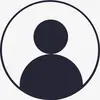打开和保存文件
数字图形存储为格栅图像或矢量图像。有多种格式可用于保存和分发各种类型的图形。让我们提到PNG和JPG,它们包含单层矩形格栅图像(像素网格)
图像编辑器使用自己的文件格式,其中包含格栅和矢量图形以及其他信息,这些信息对于将来更改图像非常有用。例如,当我们将文本添加到图像中并将其保存为PNG时,字母将变为像素,这样的文本将很难更改(我们必须猜测字体名称、字符大小,字母后面的原始图像将丢失)
Photopea使用PSD格式作为存储带有附加信息的图像文档的主要格式。它是为在Adobe Photoshop中使用而设计的,从那时起就非常流行。在Photopea中打开的所有文件(如PNG、JPG、Sketch)都转换为PSD(当它们还不是PSD时)。完成编辑后,可以将结果从PSD保存为其他格式
Photopea还支持多种资源,可用于编辑图像。您可以加载自己的画笔、渐变、字体等,就像打开图像一样
打开文件
有几种打开文件的方法。标准方法是通过"打开"对话框。您也可以通过按Ctrl+V键粘贴图像(从系统剪贴板)。另一种方法是从本地系统中拖动文件并将其放入web浏览器中的Photopea环境中来打开文件
当您没有打开任何文档时,将以常规方式打开丢弃的文件。当一些文档已经在Photopea中打开时,可以将新文档放入当前文档的主区域。新文件将作为新层(智能对象层)插入到当前文档中
打开某些文档时,可以将新文件放入主区域(包含打开的文档列表)的顶部栏中。然后,将单独打开新文件
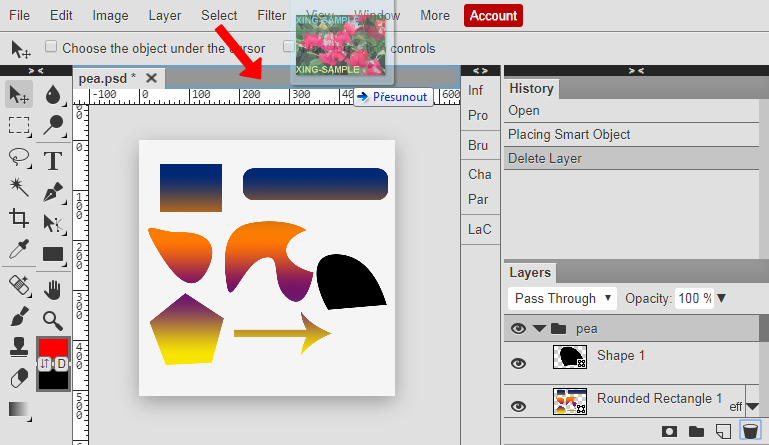
有一个实验功能,允许您在Photopea中使用设备的相机拍摄照片。按文件-拍照
保存文件
您可以使用文件-另存为PSD将工作保存为PSD文件(以保留文档的整个结构)。您还可以使用file-Export-As-PNG、JPG等将文件保存到web上(通过JPG、PNG、SVG、PDF和其他格式)
"保存为Web"窗口允许您选择输出格式。也可以输入输出图像的分辨率。现在,您已经可以使用Photopea调整图像的大小(File-Open,File-Export As-JPG,输入新的大小并保存)
从设备打开文档时,"文件-保存"选项将不起作用(Photopea只是一个网站,它无法重写设备中的文件)。你必须使用文件-另存为PSD。但是,如果您从Google Drive、智能对象或服务器(使用API)打开文件,file-Save会将文件保存到正确的目的地